こんなあなたにおすすめ
・Excel VBAでグラフの位置をセルに合わせたい
・Excel VBAでグラフのサイズをセルに合わせたい
Excelでグラフを作成したときに、見た目を意識して、セルにピッタリ合わせたいということがあります。
グラフを作成する方法については、下記の記事で解説していますので、ご参照ください。
>>【ExcelVBA】グラフを作成する方法 グラフ作成、タイトル、軸の値、軸タイトル
今回は、セルに合わせてグラフを配置したり、サイズを調整する方法について解説します。
セルに合わせてグラフを配置、サイズを変更
合わせたいセルの位置を取得し、サイズをセルに合わせることで、セルにぴったりのグラフができます。
セル位置の取得方法は、以下の通りです。
Object.Top '上端からの距離 Object.Left '左端からの距離
試しに、A1セルとC3セルの上端からの距離、左端からの距離を取得してみましょう。
Sub tes1()
'左上からA1セルまでの距離
Debug.Print Range("A1").Top '0
Debug.Print Range("A1").Left '0
'左上からC3セルまでの距離
Debug.Print Range("C3").Top '28.5
Debug.Print Range("C3").Left '108
End Sub
実際に、グラフをセルに合うように調整してみましょう。
Sub test2()
Dim graphRange As Range '変数を定義する
Set graphRange = Range("A1:D10") 'グラフサイズの範囲
With ActiveSheet.ChartObjects(1) 'アクティブシートの1つめのグラフ
.Top = graphRange.Top '上端を合わせる
.Left = graphRange.Left '左端を合わせる
.Width = graphRange.Width '横幅を設定する
.Height = graphRange.Height '高さを設定する
End With
End Sub
↓実行前

↓実行結果
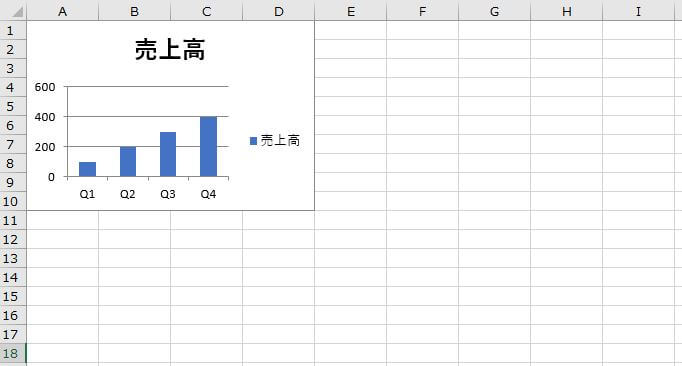
まとめ
ここまで、Excel VBAでグラフをセルに合わせて配置したり、サイズを変更する方法について解説しました。
見た目を整えるのに便利ですので、ぜひ使ってみてください。
グラフを作成する方法については、下記の記事で解説していますので、ご参照ください。
>>【ExcelVBA】グラフを作成する方法 グラフ作成、タイトル、軸の値、軸タイトル
グラフのサイズを変更する方法については、下記の記事で解説していますので、ご参照ください。
>>【ExcelVBA】グラフのサイズを変更する width、height
Excelで作業効率をアップしたい方は、下記の記事もご参照ください。
>>Excelのショートカット一覧 覚えて作業効率アップ!!
>>Excelで覚えておくべき関数 作業効率アップ間違いなし
オンラインスクール受講者数No.1!
・自宅にいながらオンライン完結で勉強できる
➡スクールへの移動時間を削減するため、効率的に学習可能!
・受講生に1人ずつ現役のプロのパーソナルメンターがつく
➡分からないことがわかるまで徹底的にメンターに質問可能!
・チャットで質問すればすぐに回答が返ってくる
➡レスポンスが速いから、わからないことをその場で解決!
・オリジナルサービスやオリジナルアプリなどの開発までサポート
➡就職、転職のときに役立つポートフォリオを開発可能!
無料で体験できるので、まずはお試し
>>TechAcademyの無料体験はこちら
 ちびのび
ちびのび 

